Le gestionnaire de secrets (Secret Manager) vous permet d'éviter de stocker des secrets dans votre codebase. Au lieu de cela, vous stockez vos secrets dans le gestionnaire de secrets pour ensuite les récupérer de manière automatisée lorsque vous en avez besoin. L'intégration du gestionnaire de secrets à Cloud Code permet de créer, d'afficher, de mettre à jour et d'utiliser facilement des secrets.
Cette page explique comment accéder au gestionnaire de secret depuis votre IDE et comment s'y prendre pour créer et gérer des secrets.
Activer le gestionnaire de secrets
Votre secret doit se trouver dans le même projet que le code de votre application et l'API Secret Manager doit être activée pour votre projet.
Pour accéder au gestionnaire de secrets, cliquez sur l'onglet "Secret Manager" (Gestionnaire de secrets) dans la barre latérale droite de Cloud Code ou accédez àOutils >Cloud Code >Secret Manager.
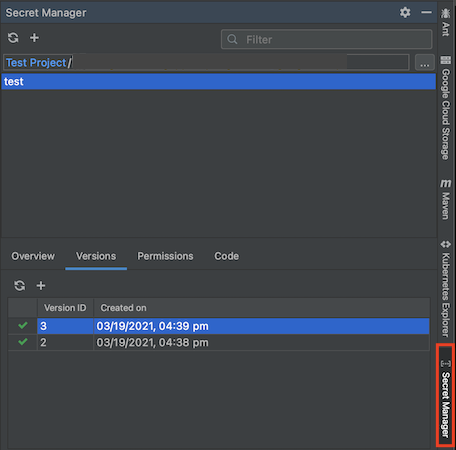
Si vous n'avez pas activé l'API Secret Manager, activez-la lorsque Cloud Code vous y invite en cliquant sur Activer l'API.
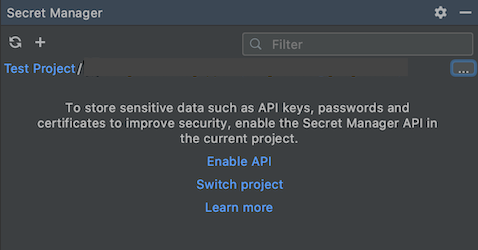
Créer et afficher des secrets
Créer des secrets
Utilisez l'une des méthodes suivantes pour créer un secret :
Utiliser le volet "Secret Manager"
Accédez au volet "Secret Manager" (Gestionnaire de secrets).
Cliquez sur + Add (+Ajouter).
Dans la boîte de dialogue "Create Secret" (Créer un secret), configurez votre secret puis cliquez sur OK.
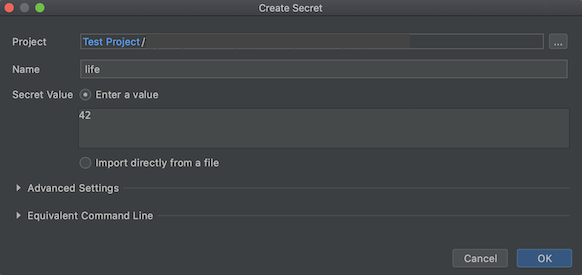
À l'aide de l'éditeur
- Ouvrez dans l'éditeur le fichier contenant le texte que vous souhaitez stocker en tant que secret.
- Sélectionnez le texte à stocker en tant que secret, faites un clic droit sur le texte, puis cliquez sur Créer un secret dans Secret Manager.
- Dans la boîte de dialogue "Create Secret" (Créer un secret), configurez votre secret puis cliquez sur OK.
À l'aide de l'explorateur de projet
Dans l'explorateur de projets, sans mettre de texte en surbrillance, effectuez un clic droit puis cliquez sur Créer un secret dans Secret Manager.
Dans la boîte de dialogue "Create Secret" (Créer un secret), configurez votre secret puis cliquez sur OK.
Créer de nouvelles versions de secrets
Pour mettre à jour un secret existant, créez une nouvelle version du secret :
Dans le volet du gestionnaire de secrets, faites un clic droit sur un secret, puis cliquez sur New Version (Nouvelle version).
Dans la boîte de dialogue "Add new version" (Ajouter une version), définissez la valeur de votre secret existant en utilisant le champ "Secret Value" (Valeur du secret) ou en important un fichier.
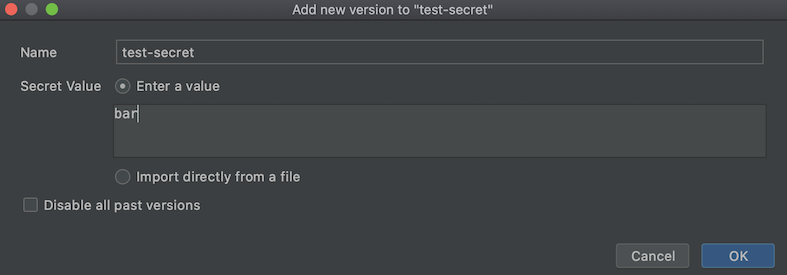
Pour supprimer toutes les versions précédentes de votre secret et ne conserver que la nouvelle version que vous êtes en train de créer, sélectionnez Désactiver toutes les versions précédentes.
Cliquez sur OK. Votre version est ajoutée et vous pouvez afficher votre dernière version de secret ainsi que toutes vos versions de secret répertoriées (le cas échéant) dans l'onglet "Versions".
Afficher les secrets
Pour afficher un secret, sélectionnez-le dans la liste de la section "Secret Name" (Nom du secret), dans le volet du gestionnaire de secrets. Le nom, la règle de réplication, l'horodatage de création, l'ID de ressource et d'autres informations concernant le secret s'affichent dans l'onglet "Overview" (Aperçu).
Pour afficher et gérer un secret dans votre navigateur, effectuez un clic droit sur le secret, puis sélectionnez Ouvrir dans la console Cloud.
Accéder aux secrets depuis votre application
Une fois le secret créé, vous pouvez l'inclure dans le code et configurer l'authentification.

Pour accéder depuis votre application au secret que vous venez de créer, procédez comme suit :
- Dans le volet du gestionnaire de secrets, cliquez sur le nom du secret auquel vous souhaitez accéder dans le code, puis sur l'onglet Code.
- Cliquez sur Installer la bibliothèque cliente Secret Manager.
- Sur la page de l'API Secret Manager, définissez le projet Google Cloudet activez l'API Secret Manager si ce n'est pas déjà fait.
- Suivez les instructions de la section Installer la bibliothèque cliente pour le langage que vous utilisez.
- Personnalisez et incluez l'extrait de code approprié dans le code de votre application.
- Si vous utilisez un compte de service, attribuez à votre compte de service Google le rôle permettant d'accéder à votre secret par l'intermédiaire de Secret Manager. Pour en savoir plus sur les rôles IAM disponibles pour le gestionnaire de secrets, consultez le guide du contrôle des accès de Secret Manager.
- Pour terminer la configuration de l'authentification, suivez les instructions de la page Configurer l'authentification.

